第1章 软件的工作界面与基本设置【机械设计教程】
- 格式:ppt
- 大小:1.55 MB
- 文档页数:20
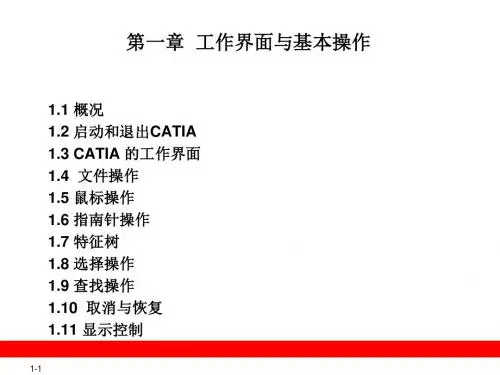
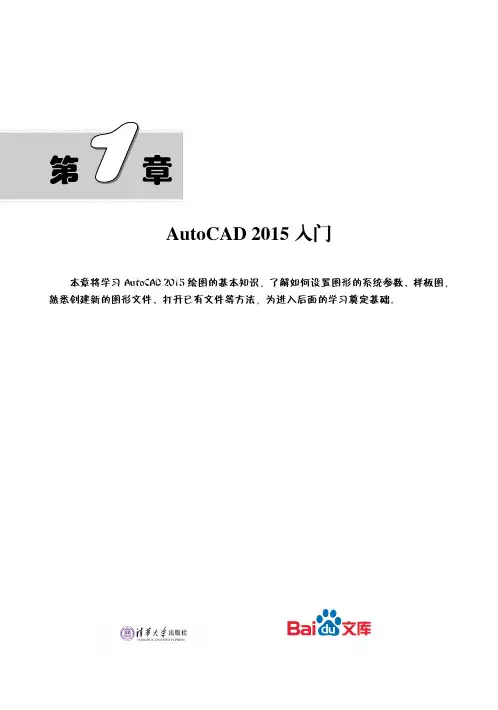

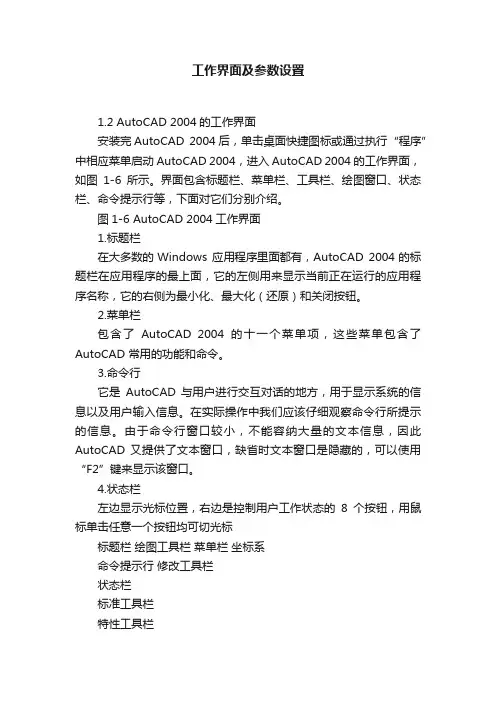
工作界面及参数设置1.2 AutoCAD 2004的工作界面安装完AutoCAD 2004后,单击桌面快捷图标或通过执行“程序”中相应菜单启动AutoCAD 2004,进入AutoCAD 2004的工作界面,如图1-6所示。
界面包含标题栏、菜单栏、工具栏、绘图窗口、状态栏、命令提示行等,下面对它们分别介绍。
图1-6 AutoCAD 2004工作界面1.标题栏在大多数的Windows 应用程序里面都有,AutoCAD 2004的标题栏在应用程序的最上面,它的左侧用来显示当前正在运行的应用程序名称,它的右侧为最小化、最大化(还原)和关闭按钮。
2.菜单栏包含了AutoCAD 2004的十一个菜单项,这些菜单包含了AutoCAD 常用的功能和命令。
3.命令行它是AutoCAD 与用户进行交互对话的地方,用于显示系统的信息以及用户输入信息。
在实际操作中我们应该仔细观察命令行所提示的信息。
由于命令行窗口较小,不能容纳大量的文本信息,因此AutoCAD 又提供了文本窗口,缺省时文本窗口是隐藏的,可以使用“F2”键来显示该窗口。
4.状态栏左边显示光标位置,右边是控制用户工作状态的8个按钮,用鼠标单击任意一个按钮均可切光标标题栏绘图工具栏菜单栏坐标系命令提示行修改工具栏状态栏标准工具栏特性工具栏绘图窗口换当前的工作状态。
当按钮被按下时表示相应的设置处于打开状态。
5.绘图窗口它是用户的工作平台,相当于桌面上的图纸,用户所作的一切工作都反映在该窗口中。
绘图窗口包括绘图区、标题栏、控制菜单图标、控制按钮、滚动条和模型空间与布局标签等。
6.工具栏AutoCAD 2004提供了29个已命名的工具栏,每个工具栏分别包含从2个到20个不等的工具,只须单击工具栏上的工具按钮,可使用大部分常用的功能。
打开关闭工具栏的方法有下面三种:(1)通过下拉菜单执行“视图—工具栏”命令,弹出如图1-7所示的“自定义”对话框;(2)在工具栏上单击右键,弹出如图1-8所示的快捷菜单;(3)在命令行输入toolbar命令,弹出如图1-7所示的“自定义”对话框。
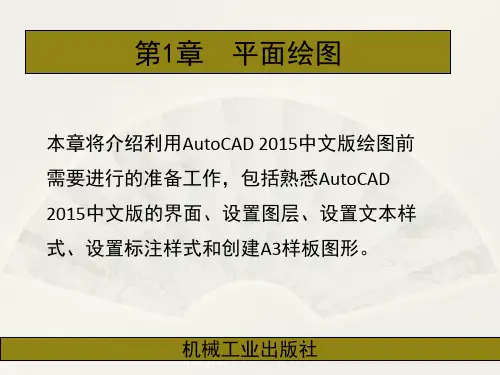

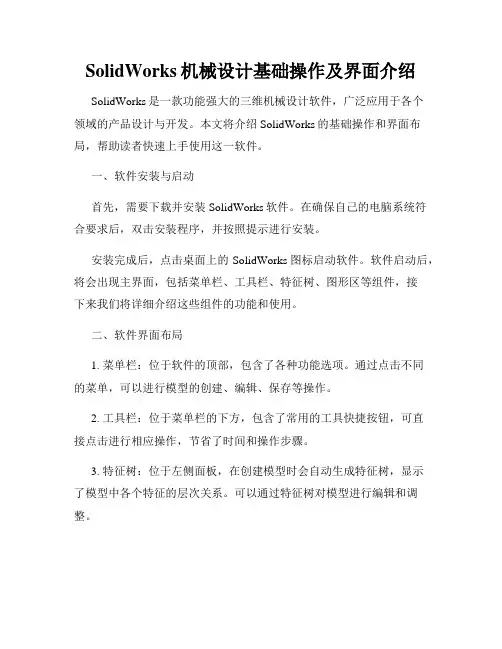
SolidWorks机械设计基础操作及界面介绍SolidWorks是一款功能强大的三维机械设计软件,广泛应用于各个领域的产品设计与开发。
本文将介绍SolidWorks的基础操作和界面布局,帮助读者快速上手使用这一软件。
一、软件安装与启动首先,需要下载并安装SolidWorks软件。
在确保自己的电脑系统符合要求后,双击安装程序,并按照提示进行安装。
安装完成后,点击桌面上的SolidWorks图标启动软件。
软件启动后,将会出现主界面,包括菜单栏、工具栏、特征树、图形区等组件,接下来我们将详细介绍这些组件的功能和使用。
二、软件界面布局1. 菜单栏:位于软件的顶部,包含了各种功能选项。
通过点击不同的菜单,可以进行模型的创建、编辑、保存等操作。
2. 工具栏:位于菜单栏的下方,包含了常用的工具快捷按钮,可直接点击进行相应操作,节省了时间和操作步骤。
3. 特征树:位于左侧面板,在创建模型时会自动生成特征树,显示了模型中各个特征的层次关系。
可以通过特征树对模型进行编辑和调整。
4. 图形区:位于右侧面板,用于显示模型的三维图形。
可以通过鼠标左键拖动、旋转和缩放模型,在设计过程中提供了清晰、直观的展示。
三、基础操作1. 创建模型:在菜单栏中选择“文件”→“新建”,弹出新建对话框。
选择好文件类型后,点击“确定”,即可创建一个新的模型。
2. 绘制几何图形:在绘图工具栏中,选择所需的图形工具,如直线、圆、矩形等。
在图形区中点击确定起点和终点或圆心和半径,即可绘制出相应的几何图形。
3. 编辑特征:通过特征树选择要编辑的特征,在菜单栏中选择“编辑”→“修改属性”,即可对选中的特征进行修改。
可以调整尺寸、形状等参数,实现设计的需要。
4. 组装与装配:在特征树中选择不同的零件,使用快捷键Ctrl+C和Ctrl+V实现复制和粘贴。
将零件逐一拖入图形区,通过拖放和对齐操作,完成组装和装配。
5. 渲染与动画:在菜单栏中选择“渲染”或“动画”,可以对模型进行渲染和动画效果的添加。
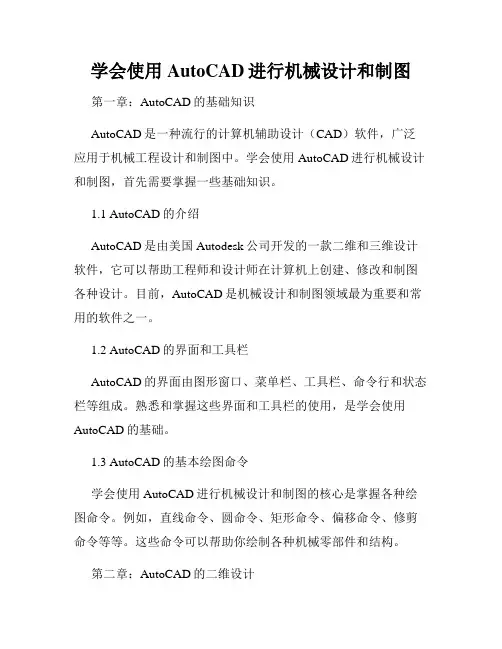
学会使用AutoCAD进行机械设计和制图第一章:AutoCAD的基础知识AutoCAD是一种流行的计算机辅助设计(CAD)软件,广泛应用于机械工程设计和制图中。
学会使用AutoCAD进行机械设计和制图,首先需要掌握一些基础知识。
1.1 AutoCAD的介绍AutoCAD是由美国Autodesk公司开发的一款二维和三维设计软件,它可以帮助工程师和设计师在计算机上创建、修改和制图各种设计。
目前,AutoCAD是机械设计和制图领域最为重要和常用的软件之一。
1.2 AutoCAD的界面和工具栏AutoCAD的界面由图形窗口、菜单栏、工具栏、命令行和状态栏等组成。
熟悉和掌握这些界面和工具栏的使用,是学会使用AutoCAD的基础。
1.3 AutoCAD的基本绘图命令学会使用AutoCAD进行机械设计和制图的核心是掌握各种绘图命令。
例如,直线命令、圆命令、矩形命令、偏移命令、修剪命令等等。
这些命令可以帮助你绘制各种机械零部件和结构。
第二章:AutoCAD的二维设计AutoCAD可以进行二维设计,也就是在平面上进行各种机械零件的绘制和设计。
学会使用AutoCAD进行二维设计,需要了解以下内容。
2.1 绘制标准图形AutoCAD提供了丰富的标准图形,例如直线、圆、椭圆、多边形等等。
学会使用这些标准图形的绘制命令,可以快速高效地绘制各种机械零件的基本形状。
2.2 使用绘图工具AutoCAD还提供了各种绘图工具,例如画图板、修改工具、文字工具、图层管理等等。
熟练使用这些绘图工具可以帮助你更好地完成机械零件的设计和绘制。
2.3 应用绘图命令在进行机械设计和制图时,你还需要熟练应用各种绘图命令,例如偏移命令、修剪命令、镜像命令、旋转命令等等。
这些命令可以帮助你对绘制的图形进行修改和编辑。
第三章:AutoCAD的三维设计除了二维设计,AutoCAD还可以进行三维设计,也就是在立体空间内进行零件的设计和建模。
学会使用AutoCAD进行三维设计,需要以下内容。
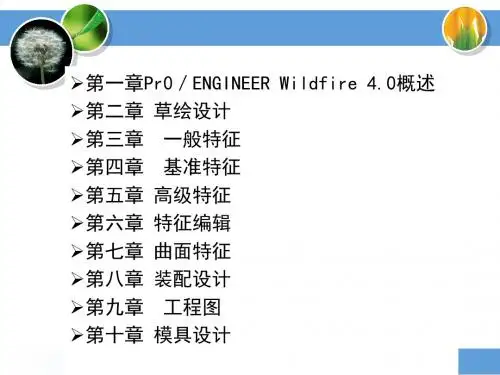


AutoCADMechanical机械设计软件使用教程AutoCAD Mechanical机械设计软件使用教程第一章:介绍AutoCAD Mechanical是一款专门为机械工程师设计的软件。
它结合了AutoCAD的功能与机械设计方面的工具,旨在提高机械设计的效率和准确性。
本教程将介绍AutoCAD Mechanical的基本功能和使用方法。
第二章:界面和工具栏1. 主界面:打开AutoCAD Mechanical后,你将看到主界面。
该界面由菜单栏、工具栏、绘图区和属性编辑器等组成。
可以通过自定义选项来调整界面布局,以适应个人需求。
2. 工具栏:AutoCAD Mechanical拥有众多工具栏供你选择。
其中包括绘图工具栏、编辑工具栏、标注工具栏等。
你可以根据需要启用或禁用不同的工具栏。
第三章:基本绘图操作1. 绘制线段:选择“直线”工具,点击起点,拖动鼠标,点击终点,即可绘制线段。
2. 绘制圆弧:选择“圆弧”工具,点击圆心,拖动鼠标,选择起点和终点,即可绘制圆弧。
3. 绘制矩形:选择“矩形”工具,点击起点,拖动鼠标,点击对角线的另一点,即可绘制矩形。
4. 绘制圆形:选择“圆形”工具,点击圆心,拖动鼠标,选择半径,即可绘制圆形。
第四章:精确绘图方法1. 坐标输入:在绘图过程中,可以直接输入坐标来精确控制绘图位置。
例如,输入@100,50将把当前点移动到距离当前位置横向100个单位,纵向50个单位的位置。
2. 对象捕捉:AutoCAD Mechanical提供了多种对象捕捉选项,如端点、中点、交点等。
通过启用对象捕捉功能,可以轻松找到需要对齐或测量的点。
3. 极坐标输入:通过输入极坐标,可以方便地绘制圆弧和正多边形。
例如,输入@50 <45将在当前点的右上方绘制一个半径为50个单位、角度为45度的圆弧。
第五章:修改和编辑工具1. 移动:选择需要移动的对象,点击“移动”工具,指定基点,然后指定目标位置。